Công nghệ hay các phiên bản phần mềm của điện thoại Android luôn có nhiều thay đổi và cập nhật liên tục để mang lại cho người dùng cảm giác trải nghiệm tốt nhất. Ngoài ra việc cập nhật Android thường xuyên cũng giúp cho điện thoại của bạn hoạt động ổn định và tránh được các lỗi phần mềm thường gặp. Cùng Nguyễn Kim theo dõi bài viết dưới đây để được hướng dẫn cách nâng cấp Android qua phiên bản mới nhất nhé!
Cách kiểm tra phiên bản Android trên điện thoại
Để nâng cấp Android lên phiên bản mới hơn phù hợp với điện thoại của mình bạn cần biết phiên bản Android hiện tại đang chạy. Hệ điều hành mới nhất của Android là Android 12, nếu bạn muốn tìm hiểu điểm nổi bật của phiên bản này mời bạn xem bài viết: Phiên Bản Android 12 Beta Có Những Tính Năng Nào Thú Vị?
Ngoài ra, trong một số trường hợp khi có phiên bản nâng cấp mới hệ thống sẽ tự tạo thông báo và hẹn giờ thời gian nâng cấp.
Kiểm tra điện thoại Samsung, Xiaomi, OPPO,...
Hướng dẫn nhanh
Chọn cài đặt → About Phone (Thông tin về điện thoại) → Chọn Software Information ( Thông tin phần mềm) → Đọc Android hiện tại ở mục Phiên bản Android.
Hướng dẫn chi tiết
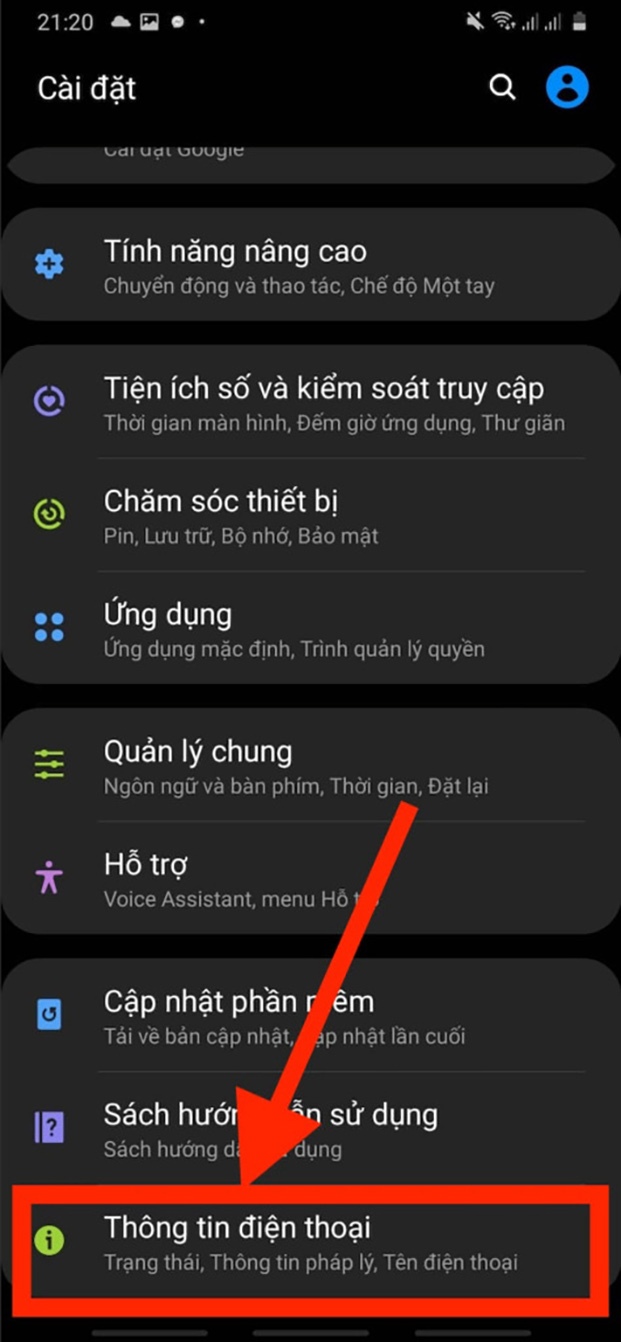

Kiểm tra điện thoại Google Pixel
Hướng dẫn nhanh
Setting → Nhấn chọn System ( Hệ thống) → Chọn mục About Phone (Thông tin về điện thoại) → Xem phiên bản Android hiện tại ở cuối màn hình.
Hướng dẫn chi tiết

Cách cập nhật Android lên phiên bản mới nhất
Phụ thuộc vào cài đặt của từng hãng điện thoại mà cập nhật Android lên phiên bản mới sẽ thực hiện ở các mục khác nhau. Tuy nhiên, hầu hết các bước thực hiện để cập nhật Android sẽ tương tự nhau. Bạn có thể tham khảo hướng dẫn cách cập nhật Android lên phiên bản mới nhất của điện thoại Samsung dưới đây để áp dụng với điện thoại của mình.
Hướng dẫn nhanh
Chọn Setting (Cài đặt) → Chọn mục Software updates (Cập nhật phần mềm) → Nhấn chọn Download and Install (Tải về và Cài đặt) → Chờ từ 2 đến 3 phút để hệ thống hoàn tất nâng cấp Android.
Hướng dẫn chi tiết
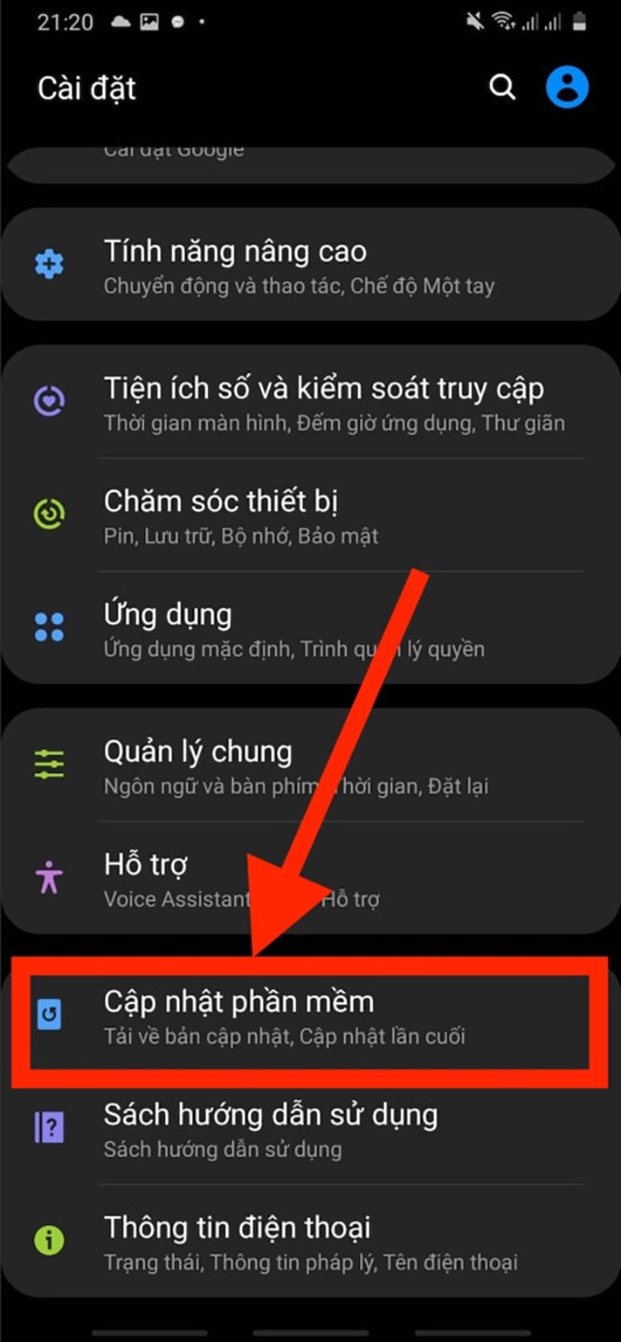

Cách kiểm tra và cập nhật các vấn đề bảo mật
Hướng dẫn nhanh
Chọn Cài đặt → Chọn mục Sinh trắc học và vân tay → Xem thông tin cập nhật tại mục Bản cập nhật bảo mật và Bản cập nhật hệ thống Google Play (CH Play) → Nhấn chọn Bản cập nhật và bảo mật để xem điện thoại đã nâng cấp Android lên phiên bản mới hay chưa.
Hướng dẫn chi tiết


Lưu ý: Nếu điện thoại đã được nâng cấp Android thì sẽ xuất hiện dòng chữ Phần mềm của bạn đã được cập nhật. Nếu không có thì nhấn Cập nhật để hệ thống xử lý và cập nhật Android cho điện thoại của bạn.
Lưu ý khi cập nhật lên phiên bản mới
Để nâng cấp Android nhanh và hiệu quả thì bạn cần đảm bảo điện thoại của mình có đủ dung lượng cũng như khả năng để tải lên phần mềm mới. Dưới đây là một số lưu ý khi nâng cấp Android lên phiên bản mới hơn:
Thông thường khi có phiên bản Android mới hơn cần cập nhật thì hệ thống sẽ tự động gửi thông báo nhắc nhở cho người dùng về việc nâng cấp. Tuy nhiên, tùy thuộc vào từng hãng điện thoại cũng như đời máy mà việc nhận được thông báo sẽ trễ hơn.
Trong một số trường hợp vì lỗi phần mềm bạn không nhận được thông báo nâng cấp Android thì bạn có thể tiến hành vào phần Cài đặt để kiểm tra chi tiết về các bản cập nhật hệ thống.
Tư vấn chọn điện thoại giá tốt, hiệu năng ổn định tại TABLET PLAZA
https://thesamhouse.com/javascript:void(0)
Cách kiểm tra phiên bản Android trên điện thoại
Để nâng cấp Android lên phiên bản mới hơn phù hợp với điện thoại của mình bạn cần biết phiên bản Android hiện tại đang chạy. Hệ điều hành mới nhất của Android là Android 12, nếu bạn muốn tìm hiểu điểm nổi bật của phiên bản này mời bạn xem bài viết: Phiên Bản Android 12 Beta Có Những Tính Năng Nào Thú Vị?
Ngoài ra, trong một số trường hợp khi có phiên bản nâng cấp mới hệ thống sẽ tự tạo thông báo và hẹn giờ thời gian nâng cấp.
Kiểm tra điện thoại Samsung, Xiaomi, OPPO,...
Hướng dẫn nhanh
Chọn cài đặt → About Phone (Thông tin về điện thoại) → Chọn Software Information ( Thông tin phần mềm) → Đọc Android hiện tại ở mục Phiên bản Android.
Hướng dẫn chi tiết
- Bước 1: Vào phần Cài đặt của điện thoại.
- Bước 2: Tại danh sách các lựa chọn kéo xuống đến phần About Phone (Thông tin điện thoại).
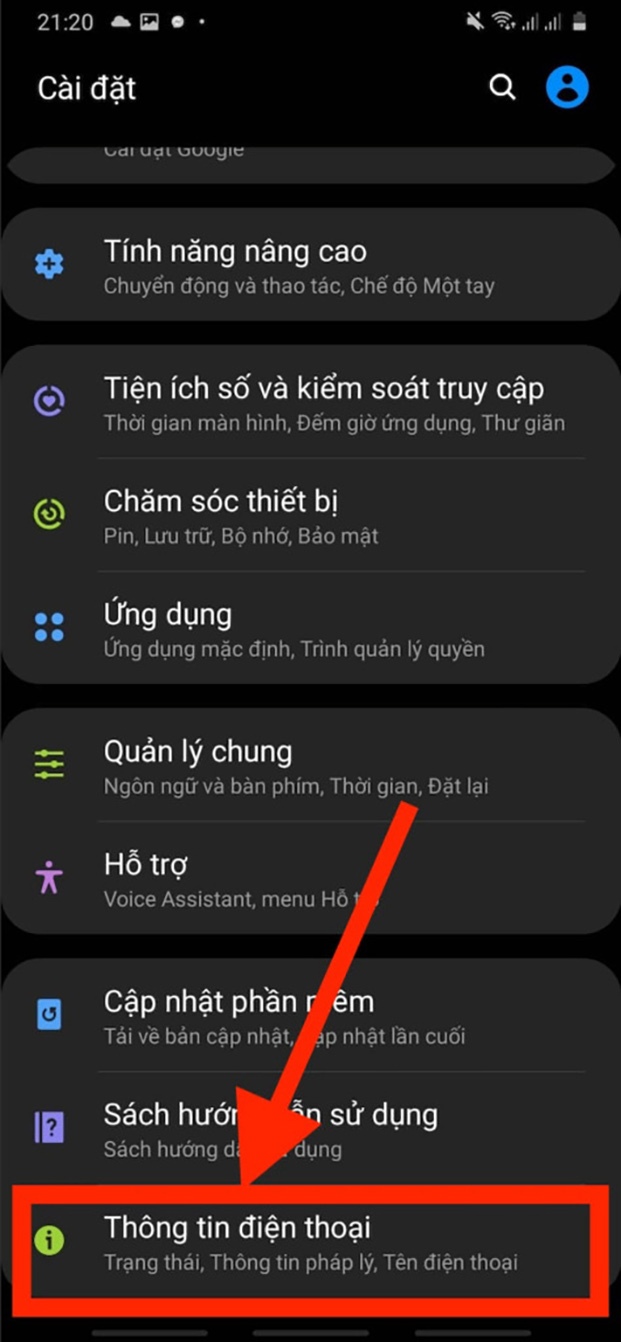
- Bước 3: Tại Thông tin điện thoại nhấn chọn Software information (Thông tin phần mềm) để xem phiên bản Android hiện tại ở mục Android version.

Kiểm tra điện thoại Google Pixel
Hướng dẫn nhanh
Setting → Nhấn chọn System ( Hệ thống) → Chọn mục About Phone (Thông tin về điện thoại) → Xem phiên bản Android hiện tại ở cuối màn hình.
Hướng dẫn chi tiết
- Bước 1: Đi đến mục Setting (Cài đặt) trong điện thoại.
- Bước 2: Tìm trong danh sách các lựa chọn mục System ( Hệ thống) sau đó chọn tiếp mục About Phone (Thông tin về điện thoại).
- Bước 3: Kéo xuống cuối cùng, tại mục Android version (phiên bản Android) để biết được bản Android mà máy đang chạy.

Cách cập nhật Android lên phiên bản mới nhất
Phụ thuộc vào cài đặt của từng hãng điện thoại mà cập nhật Android lên phiên bản mới sẽ thực hiện ở các mục khác nhau. Tuy nhiên, hầu hết các bước thực hiện để cập nhật Android sẽ tương tự nhau. Bạn có thể tham khảo hướng dẫn cách cập nhật Android lên phiên bản mới nhất của điện thoại Samsung dưới đây để áp dụng với điện thoại của mình.
Hướng dẫn nhanh
Chọn Setting (Cài đặt) → Chọn mục Software updates (Cập nhật phần mềm) → Nhấn chọn Download and Install (Tải về và Cài đặt) → Chờ từ 2 đến 3 phút để hệ thống hoàn tất nâng cấp Android.
Hướng dẫn chi tiết
- Bước 1: Chọn phần Setting (Cài đặt) của điện thoại.
- Bước 2: Lướt xuống gần cuối và chọn mục Software updates (Cập nhật phần mềm) để tiến hành cập nhật Android.
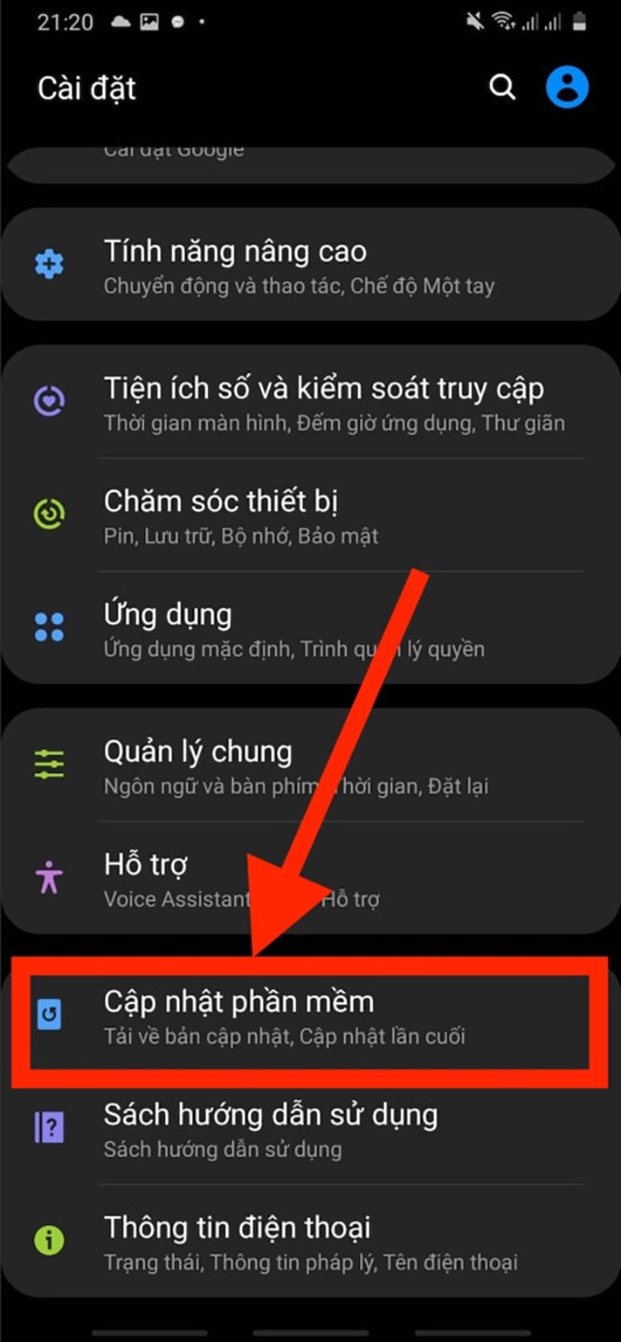
- Bước 3: Nâng cấp Android lên phiên bản mới nhất bằng cách chọn Download and Install (Tải về và cài đặt). Tại mục này bạn sẽ xem được lần cuối bạn kiểm tra cập nhật phần mềm là khi nào và lưu ý khi tải.

- Bước 4: Sau khi bấm tải về và cài đặt bạn chờ điện thoại xử lý trong vài phút để việc nâng cấp Android được hoàn tất.
Cách kiểm tra và cập nhật các vấn đề bảo mật
Hướng dẫn nhanh
Chọn Cài đặt → Chọn mục Sinh trắc học và vân tay → Xem thông tin cập nhật tại mục Bản cập nhật bảo mật và Bản cập nhật hệ thống Google Play (CH Play) → Nhấn chọn Bản cập nhật và bảo mật để xem điện thoại đã nâng cấp Android lên phiên bản mới hay chưa.
Hướng dẫn chi tiết
- Bước 1: Truy cập vào mục Cài đặt của điện thoại.
- Bước 2: Trong danh sách chọn hiện ra, nhấn chọn Sinh trắc học và bảo mật.

- Bước 3: Tại mục Bản cập nhật và bảo mật và Bản cập nhật hệ thống Google Play bạn sẽ kiểm tra được mình đã cập nhật phần mềm Android vào thời gian nào. Nhấn vào một trong hai mục để kiểm tra xem điện thoại đang thực hiện nâng cấp Android hay chưa.

Lưu ý: Nếu điện thoại đã được nâng cấp Android thì sẽ xuất hiện dòng chữ Phần mềm của bạn đã được cập nhật. Nếu không có thì nhấn Cập nhật để hệ thống xử lý và cập nhật Android cho điện thoại của bạn.
Lưu ý khi cập nhật lên phiên bản mới
Để nâng cấp Android nhanh và hiệu quả thì bạn cần đảm bảo điện thoại của mình có đủ dung lượng cũng như khả năng để tải lên phần mềm mới. Dưới đây là một số lưu ý khi nâng cấp Android lên phiên bản mới hơn:
- Sao lưu lại tất cả dữ liệu có trong máy.
- Kết nối với Wifi thay vì mạng dữ liệu điện thoại khi nâng cấp Android.
- Đảm bảo đủ dung lượng để tiến hành việc nâng cấp.
- Lượng pin điện thoại phải hơn 50%.
- Nên cắm điện thoại vào nguồn điện.
Thông thường khi có phiên bản Android mới hơn cần cập nhật thì hệ thống sẽ tự động gửi thông báo nhắc nhở cho người dùng về việc nâng cấp. Tuy nhiên, tùy thuộc vào từng hãng điện thoại cũng như đời máy mà việc nhận được thông báo sẽ trễ hơn.
Trong một số trường hợp vì lỗi phần mềm bạn không nhận được thông báo nâng cấp Android thì bạn có thể tiến hành vào phần Cài đặt để kiểm tra chi tiết về các bản cập nhật hệ thống.
Tư vấn chọn điện thoại giá tốt, hiệu năng ổn định tại TABLET PLAZA
- Điện thoại Samsung: Nổi bật với những chiếc điện thoại màn hình từ 6.5 inch HD+ đi kèm là bộ 3 - 4 camera sau có khả năng chụp ảnh rõ nét đặc biệt là: Samsung Galaxy S20 FE 8GB/256GB Xanh Lá, Samsung Galaxy A34 5G 128GB
https://thesamhouse.com/javascript:void(0)
